Es posible que tenga una grabación MP3 que contenga el idioma que desea aprender. Ahora hay un problema con la grabación. Es demasiado rápido, y no puede seguirle la pista. Por supuesto, no querrá perderse ninguna parte del video a menos que quiera comenzar desde el principio. Sin duda, es bastante desalentador diseccionar la información con una grabación de audio de ritmo rápido y comenzar completamente desde el principio.
En esta situación, ajustar la velocidad de una grabación o una canción es de gran ayuda o práctico. Eso es especialmente cierto cuando puedes reducir el tempo de MP3. Aquí hay una herramienta recomendada para reducir la velocidad de los archivos MP3 y ayudarlo a aprender otro idioma con facilidad. Además, aprenderá a comprimir audio para ahorrar espacio en su dispositivo. Sin más explicación, lee la publicación.
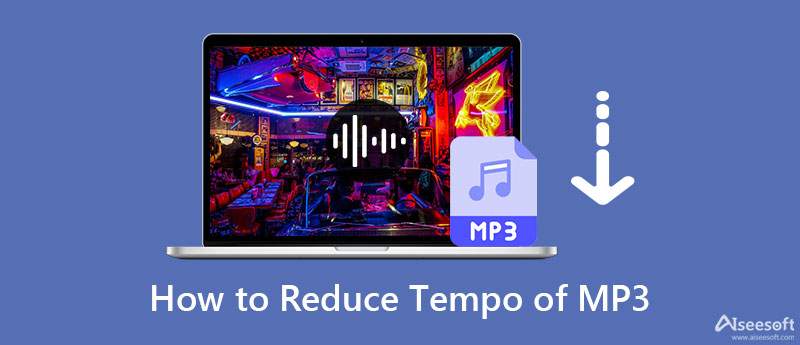
El tempo es la velocidad o el ritmo de la música o el audio. Imagínese conduciendo un automóvil a una velocidad promedio mientras el que está a su lado lo hace a un ritmo rápido. Ese es el concepto de tempo. Puede describirse como la velocidad o la lentitud con la que se reproduce una sección de audio en la música. Hay una manera de medir el tempo de la música. La unidad para medir el tempo en BPM o latidos por minuto. A modo de ilustración, hay 60 tics en un minuto, lo que equivale a 60 latidos por minuto en términos musicales. Cuanto mayor sea el número de latidos por minuto, más rápido será el tempo.
Ahora, aprendamos cómo reducir el tempo de MP3 en Windows siguiendo las guías paso a paso a continuación.
Los usuarios de Windows pueden usar Windows Media Player para reducir el ritmo o el tempo de un archivo MP3. Aquí es cómo:
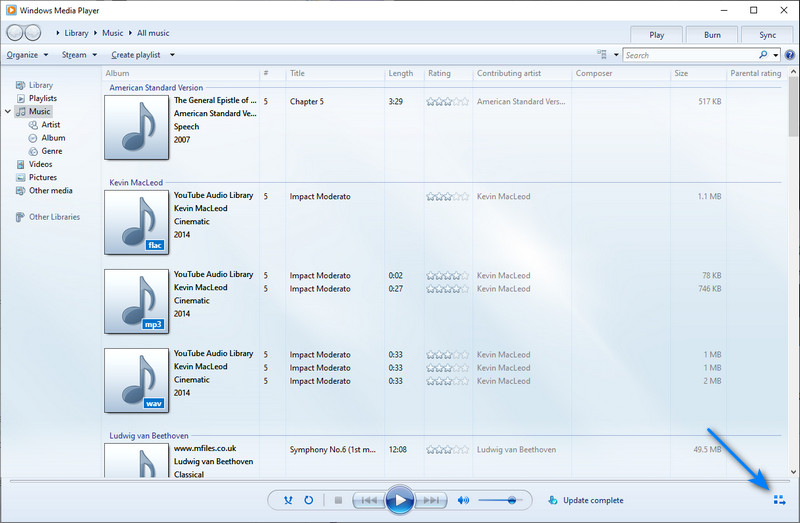
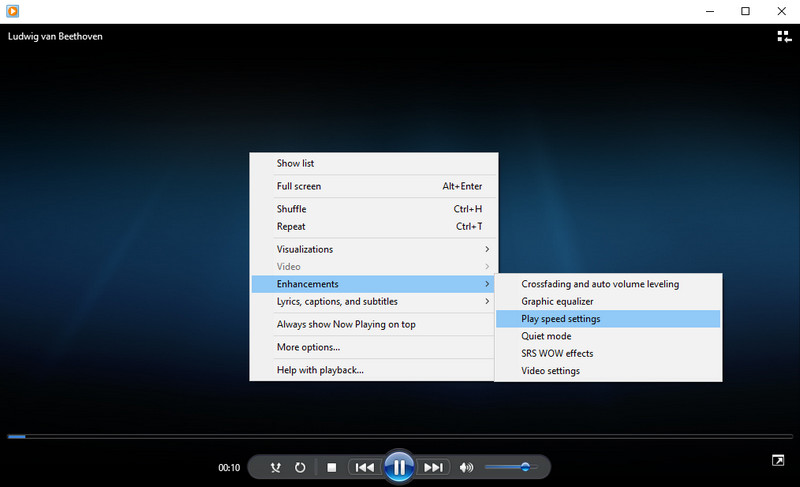
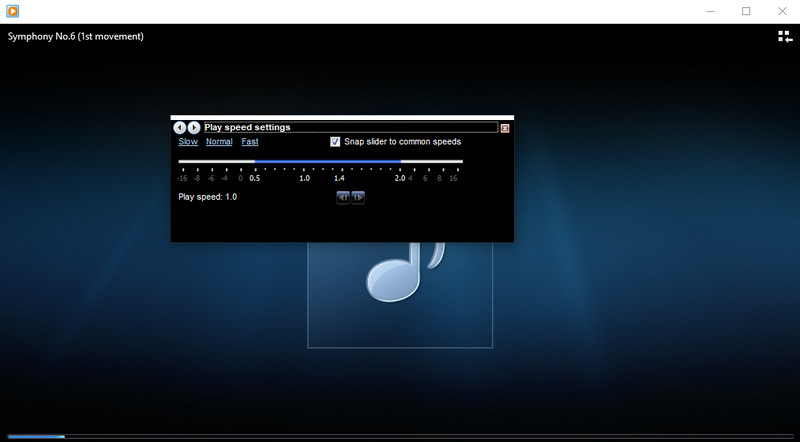
Y si Windows Media Player no funciona?
Puede usar VLC Media Player si es un usuario de Mac. Consulte la guía del usuario a continuación para aprender cómo reducir el tempo de los archivos MP3 en su computadora Mac.
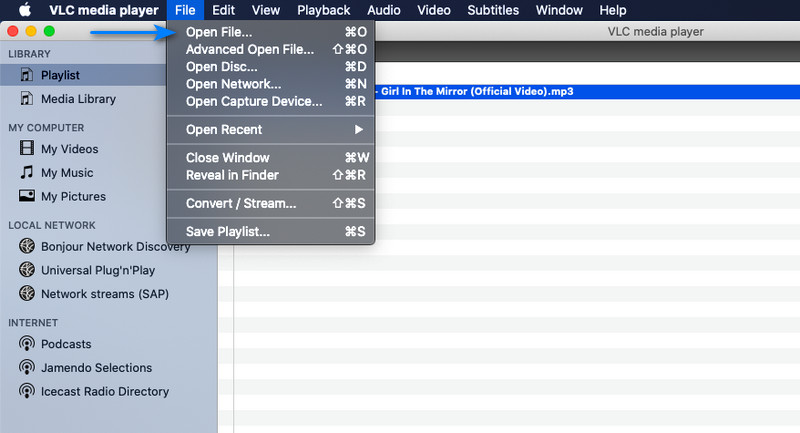
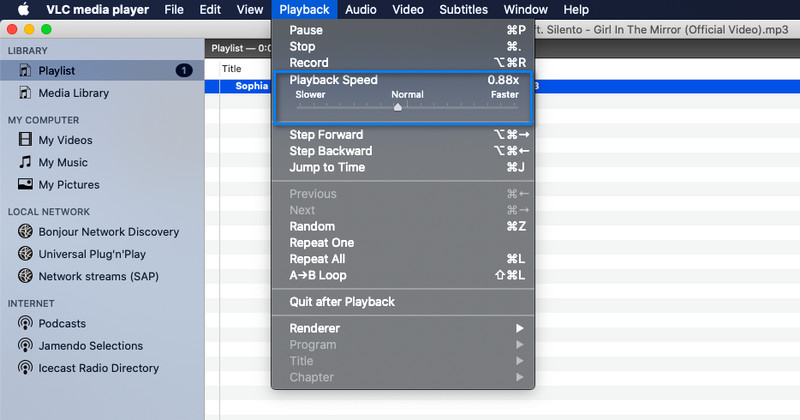
En caso de que su dispositivo se esté quedando sin espacio y desee guardar más archivos MP3 que desea ralentizar, la solución es comprimirlos. Una de las herramientas eficientes y eficaces para este tipo de necesidad es Video Converter Ultimate de Aiseesoft. Este programa puede reducir el audio de 99 MB a 2 MB conservando la calidad. Además, puedes comprimir ajustando la tasa de bits y eligiendo formatos.
Además de un compresor de audio, alberga herramientas más prácticas, como un recortador de video, fusión, editor de metadatos de medios, etc. Descubra cómo comprimir un archivo MP3 con este programa.
Para comenzar, haga clic en cualquiera de los Descargar botones proporcionados a continuación. Puede seleccionar según el sistema operativo de su computadora para Mac y Windows. Inmediatamente instale e inicie el programa en su dispositivo.
100% Seguro. Sin anuncios.
100% Seguro. Sin anuncios.
Después de familiarizarse con la interfaz de la aplicación, acceda al compresor de archivos de audio. Seleccionar Herramientas en el menú sobre la interfaz y seleccione Compresor de audio de la lista de opciones.
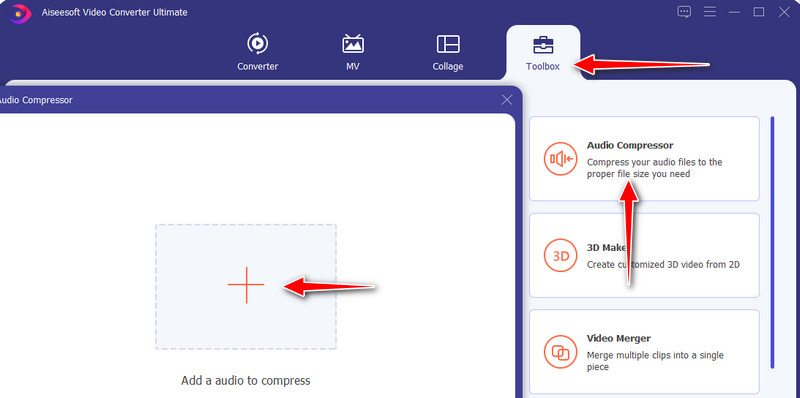
Haga clic en el + botón de firmar y busque el archivo de audio que desea comprimir desde la ventana que aparecerá. Haga doble clic en el audio de destino para cargar.
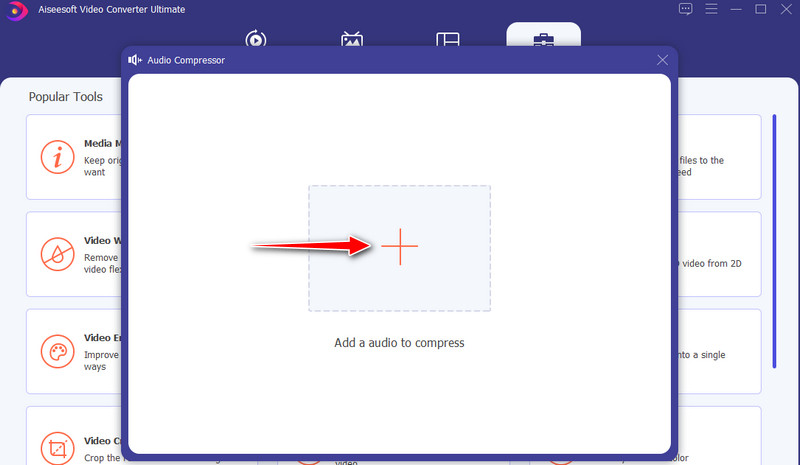
Después de eso, aparecerá la ventana de configuración de compresión. Mueva la bola deslizante de compresión y reduzca el tamaño del archivo arrastrándolo hacia la izquierda. También puede configurar otros parámetros como el formato, la tasa de bits y la frecuencia de muestreo. Cuando esté satisfecho con los resultados, pulse el Comprimir botón para inicializar el proceso de compresión.
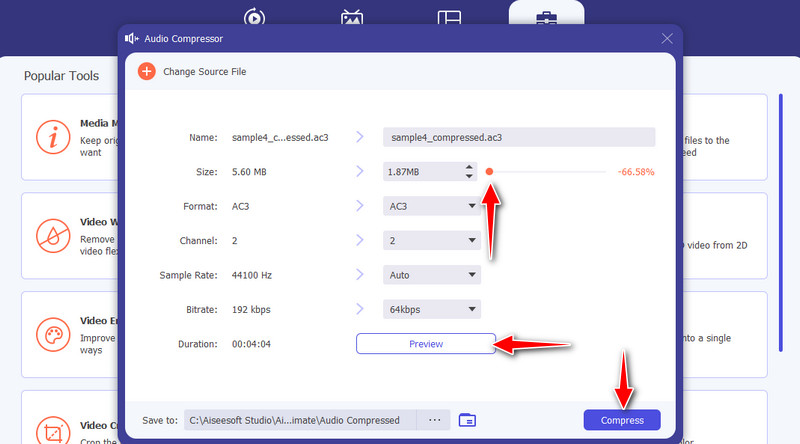
¿Cómo puedo bajar la velocidad del audio en línea?
Los programas en línea como Audio Trimmer vienen con una función para ayudarlo a acelerar y ralentizar la música. Simplemente cargue un archivo de audio y ajuste la velocidad con el control deslizante.
¿Cómo cambiar el tempo de MP3 en Audacity?
Sí. Como uno de los mejores editores de audio, Audacity también permite reducir el tempo de los archivos MP3. Importe el archivo MP3 y vaya al menú Efecto. Desde aquí, seleccione Cambiar tempo y luego puede ajustar la velocidad.
¿Cómo puedo acortar el archivo de audio?
Si desea acortar su archivo de audio, puede recortar o cortar el archivo de audio. Para ello, necesitarás un profesional. cortador de audio como Video Converter Ultimate de Aiseesoft.
Conclusión
Los arreglos de audio, como cambiar el tempo, son útiles de muchas maneras. Puede ayudar a aprender un idioma a partir de una grabación, especialmente cuando el hablante tiene un acento extraño. Cuando desee realizar esta operación para sus archivos MP3, puede consultar más arriba reducir el tempo de MP3 archivos sin problemas. Por lo tanto, puede aprender fácilmente un idioma a partir de una grabación reduciendo la velocidad del audio. Quizás también desee reducir el tamaño de los medios de su archivo de audio. Por lo tanto, proporcionamos una herramienta práctica y efectiva para ayudarlo a comprimir archivos de audio.

Video Converter Ultimate es un excelente conversor, editor y potenciador de video para convertir, mejorar y editar videos y música en 1000 formatos y más.
100% Seguro. Sin anuncios.
100% Seguro. Sin anuncios.